如何在Word中打对勾在日常的文档处理工作中,我们常常需要在Word中插入对勾符号,尤其是在制作清单或表格时。尽管这看似简单,但对于一些用户来说,找到合适的方法可能会有些困扰。本文将为您提供几种在Word中打对勾的方法,希望能帮助您顺利完成任务。
方法一:使用符号插入功能打开Word文档。点击顶部菜单中的“插入”选项。在“符号”部分,点击“符号”按钮,再选择“其他符号”。在弹出的窗口中,选择“字体”为“Wingdings”或“Segoe UI Symbol”。找到对勾符号,点击“插入”,然后关闭窗口。方法二:使用快捷键确保光标位于您想插入对勾的位置。按下“Alt”键,同时输入数字“0252”或“10003”在小键盘上。松开“Alt”键,您将看到对勾符号出现在光标位置。方法三:使用复选框功能在Word文档中,点击“开发工具”选项卡。如果没有看到该选项卡,请在“文件”中选择“选项”,然后勾选“开发工具”。在“控件”部分,选择“复选框内容控件”。复选框将插入到文档中,您可以通过点击来选择或取消选择,显示对勾。总结以上三种方法都可以轻松地在Word中插入对勾符号。您可以根据自己的需求选择最适合的方法。希望这些技巧能帮助您在文档中更有效地使用对勾!
本文编辑:二十一,来自加搜AIGC
如果您觉得这篇文章对您有帮助,请分享给您的朋友们!更多模板可点击下方图片下载WPS查看。